索尼电脑重装系统详细图文教程
- 时间:2016年08月03日 16:07:04 来源:魔法猪系统重装大师官网 人气:17979
不少购买了索尼电脑的用户都想自学索尼电脑重装系统,但是对于索尼电脑重装系统不了解,又不知道从何下手。那么,小编将为大家解决这个难题啦,以下就是索尼电脑重装系统详细图文教程,赶紧来看看吧!
一、设置U盘起动:
1、关机按ASSIST键开机

索尼电脑重装系统详细图文教程图1
进入恢复选项界面(本人笔记本是美国版的,所以界面是英文的)
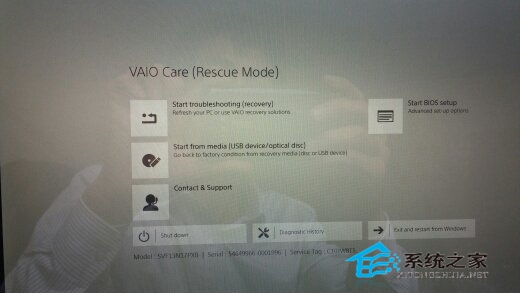
2、选BIOS选项
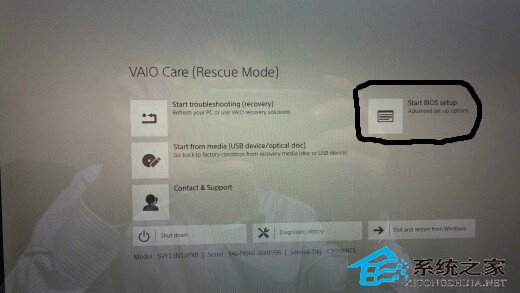
进入BIOS界面
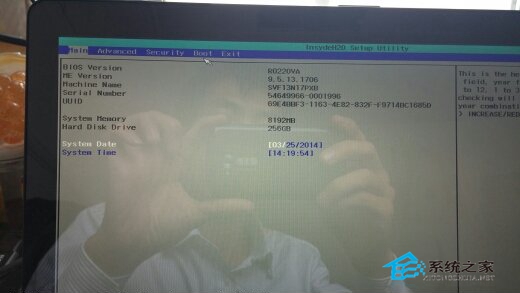
3、选择Boot
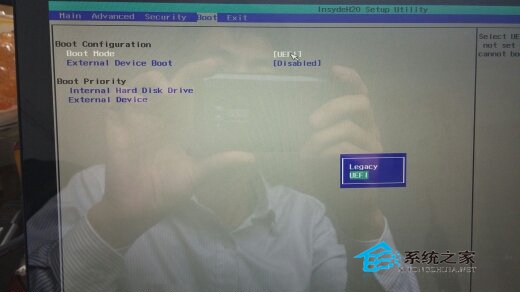
在蓝色选项里选LEGACY,按F10保存重起后,再次进入恢复选项界面,重复上面第2步;4、在Boot的选项下,点External Device Boot,选enabled,按F10保存重起后,再次进入恢复选项界面,插上预先做好的U盘,这时选USB启动就行了。如下图。
二、制作起动U盘(方便小白):先下载好WIN8系统镜像,然后用UltraISO(点此下载)制作成启动U盘。
三、装好系统以后,最好到sony官方下载驱动。
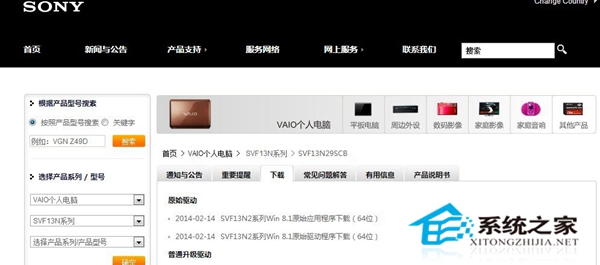
注意了,在装SVF13N2系列Win 8.1原始应用程序的时候,VAIO_Control_Center应用程序要在装了其它六个应用程序后重起再装。
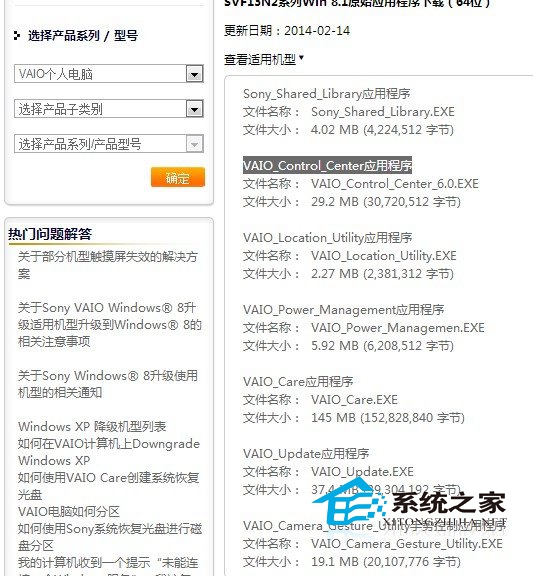
以上就是关于索尼电脑重装系统详细图文教程了,小编为大家提供的索尼电脑重装系统的内容就到此结束了,如果还有其他疑问的朋友们,欢迎来咨询小编!









